Moderne Betriebssysteme sind hochkomplexe Systeme – bei denen sich viele Mitspieler möglichst reibungslos organisieren müssen. Und wie bei einem Staat oder einem Gemeinschaftswesen funktioniert das nur, wenn es anerkannte Spielregeln gibt, an die sich alle halten.
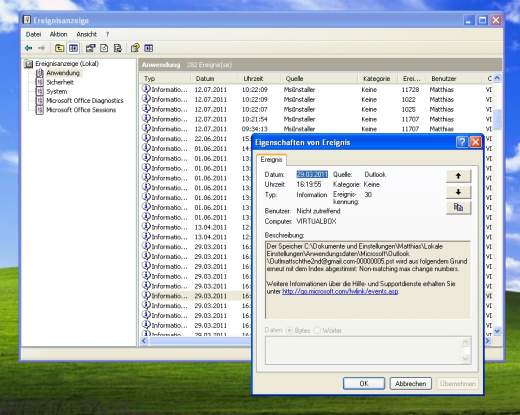
Das ist bei Betriebssystemen, genauso wie bei Organisationen des richtigen Lebens, nicht immer der Fall. Und in beiden Fällen sind Störungen und Konflikte die Folge. Wenn beim Betriebssystem Komponenten nicht harmonieren, dann führt das zu seltsamen Problemen. Anders als bei einem Programmfehler, der nachvollziehbar immer bei der gleichen Operation einen Absturz auslöst, sind die Symptome bei Problemen, die durch Friktionen zwischen mehreren Subsystemen ausgelöst werden, diffus und schwer zu diagnostizieren. Der Computer wird ausgebremst oder instabil und er entwickelt eine Art Eigenleben.
Auf gut Glück eine Systemwiederherstellung ausführen
Solchen Fehlern auf die Schliche zu kommen, ist schwierig. Meist wird man ihnen nur auf Umwegen Herr. Falls ein Problem erst seit kurzem auftritt, kann man versuchen, es durch die Systemwiederherstellung auszumerzen. Diese Funktion (die Hilfe verrät mehr zu ihr) macht Änderungen an der Konfiguration oder Installationen rückgängig. Mit dieser pragmatischen Methode flickt man im Idealfall einen Fehler, ohne ihn überhaupt eingrenzen zu müssen. Ansonsten kann man auch zu allgemeinen Troubleshooting-Massnahmen greifen – und beispielsweise das Betriebssystem neu installieren, Autostart-Programme reduzieren, ein neues Benutzerkonto anlegen oder das Systemdateienprüfprogramm (oder sfc für System file checker) ausführen.
Wenn man keine Wahl hat, als einem Problem auf die Schliche zu kommen, dann hilft die Ereignisanzeige weiter. Sie steckt bei Windows XP unter Leistung und Wartung in der Verwaltung. Bei Windows 7 und Vista startet man sie am einfachsten, indem man im Startmenü-Suchfeld «Ereignsanzeige» eingibt.
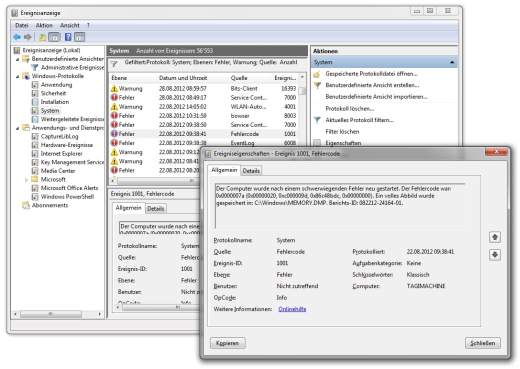
Bei Windows XP stellt die Ereignisanzeige Informationen in den drei Bereichen Anwendung, Sicherheit und System zur Verfügung. Je nach Installation kann es weitere Bereiche wie die Microsoft Office Sessions geben. Unter Anwendungen hinterlegen Programme wie Outlook ihre Meldungen; es gibt aber auch Hinweise von Installationsprogrammen oder vom Windows-Sicherheitscenter vorzufinden. Unter Sicherheit werden «sicherheitsbezogene Ereignisse überwacht», wie Microsoft sagt. Das bedeutet, dass beispielsweise Anmeldeversuche geloggt werden.
Unter System werden Informationen von Systemkomponenten ausgegeben.
Eine Flut von Informationen
Die Ereignisanzeige von Windows 7 und Vista funktioniert ähnlich wie die von XP, wurde aber noch ausgebaut. Es gibt auch Rubriken für den Internet Explorer oder Hardware-Ereignisse, und Administratoren haben die Möglichkeit, eigene Ansichten zu definieren und Ereignisse zu filtern.
Die Ereignisanzeige fällt vor allem dadurch auf, dass sie eine Flut von Informationen liefert. Es ist nicht aussergewöhnlich, dass Hunderte oder Tausende Einträge geloggt werden und teilweise im Sekundentakt Datensätze abgelegt sind. Diese systematische Selbstdokumentation, so gründlich sie erfolgt, macht es dem ungeübten Anwender schwer, die relevanten Angaben herauszusieben. Wer sich für die Windows-Interna interessiert, kann ab und zu einen Blick in die Ereignisanzeige werfen – das schult den Blick und hilft, inmitten der normalen Ereignisse die aussergewöhnlichen zu erkennen. Darüber hinaus helfen folgende Tipps:
Die Ereignisanzeige speichert Informationen, Warnungen und Fehler. Die Informationen kann man in den allermeisten Fällen getrost ignorieren. Über die Filterfunktion (Ansicht > Filter bei Windows XP; Aktuelles Protokoll filtern in der Aktions-Leiste bei Windows 7 und Vista) blendet man die Informationen aus und kann sich auf die Warnungen und/oder Fehler konzentrieren.
Google hilft, Fehlercodes aufzuschlüsseln
Beim Klick auf einen Eintrag erscheint ein Fenster, das nicht nur einen Zeitstempel aufweist, sondern auch eine Quelle und eine ausführliche Beschreibung angibt. Die Quelle ist oft ein Windows-Dienst – ein Name wie WinMgmt ist nicht aussagekräftig, aber eine Suche per Google verrät, was genau dahintersteckt. Die ausführliche Beschreibung ist oft reichlich kryptisch (z.B. «Der Server {AB8902B4-09CA-4BB6-B78D-A8F59079A8D5} konnte innerhalb des angegebenen Zeitabschnitts mit DCOM nicht registriert werden») – aber manchmal auch ziemlich auf den Punkt: «Der Computer wurde nach einem schwerwiegenden Fehler neu gestartet. Der Fehlercode war: 0×0000007a (0×00000020, 0xc000009d, 0×86c48bdc, 0×00000000).»
Der letzte Eintrag wurde nach einem Absturz mit «Bluescreen» aufgezeichnet. Er verrät zwar nicht die Ursache des Absturzes, bietet mit den Fehlercodes aber eine gute Handhabe für die Internetrecherche. Eine Suche per Google nach dem Code 0×0000007a verrät, dass es nicht gelungen ist, eine ausgelagerte Speicherseite von der Festplatte zurückzuladen. Das könnte durch einen Fehler bei der Festplatte, aber auch durch eine fehlerhafte Verkabelung zwischen Festplatte und Controller ausgelöst werden. Der Code 0xc000009d deutet auf ein Problem beim Kabel hin. Im besten Fall hilft es, den Rechner aufzumachen und sicherzustellen, dass das (meist breite) Festplattenkabel richtig eingesteckt ist.
Eine Handhabe gegen Fehler
Kurz: Die Ereignisanzeige verrät in den seltensten Fällen eins zu eins, wo das Problem liegt. Sie bietet aber eine Handhabe, einem Problem auf die Schliche zu kommen – wobei man sich von der Flut der vielen (belanglosen) Meldungen nicht ins Bockshorn jagen lassen darf. Es sollte auch nicht das Ziel sein, dass System so weit zu reparieren oder optimieren, dass keinerlei Fehler oder Warnungen mehr auftauchen – das wäre nämlich schlicht unmöglich.
Versuchen Sie, anhand des Zeitstempels einer Meldung die passenden Hinweise zu eruieren. Wenn ein Fehler oft wiederholt wird, sollte man sich eine Meldung genauer anschauen. Es kann aber sein, dass sie trotz ihrer Häufigkeit irrelevant für das zu lösende Systemproblem ist. Recherchieren Sie per Google zu den technischen Angaben und vergegenwärtigen Sie sich die Umstände, unter denen ein Problem auftritt – mit Kenntnissen der Rahmenbedingungen und etwas detektivischem Gespür kommt man mit etwas Glück auch haarigen Problemen auf die Spur und kann sich die aufwändigen Massnahmen wie das Neuaufsetzen des Rechners vielleicht ersparen.
Die rechten Links
Abschliessend: Einige Links zur Ereignisanzeige zu beschreibenden Artikeln auf Microsofts Hilfeseiten:
Zu Windows 7:
- Öffnen der Ereignisanzeig
- Welche Informationen werden in Ereignisprotokollen (Ereignisanzeige) angezeigt?
Zu Vista:
- Öffnen der Ereignisanzeige
- Welche Informationen werden in Ereignisprotokollen angezeigt? (Ereignisanzeige)
- Suchen nach Lösungen für Softwareprobleme
Zu Windows XP: